修改了Excel默认打开方式后仍然使用WPS打开的解决办法
Posted 但老师
tags:
篇首语:本文由小常识网(cha138.com)小编为大家整理,主要介绍了修改了Excel默认打开方式后仍然使用WPS打开的解决办法相关的知识,希望对你有一定的参考价值。
文章目录
问题
安装了WPS后, 它流氓的将所有文档的打开方式都改成了WPS. 但是WPS有没有OLAP模型功能, 导致每次打开都报错
必须使用Excel打开才能使用模型
修改了默认打开方式仍然无效
这是常规的解决办法, 在文件右键>>打开方式>>Excel

这个时候你双击, 看起来好像是Excel打开的
但是如果你使用代码打开Excel,它仍然是WPS打开!!!
但是如果你使用代码打开Excel,它仍然是WPS打开!!!
但是如果你使用代码打开Excel,它仍然是WPS打开!!!
流氓!!!
修改了Windows默认应用仍然无效
在Windows的默认应用功能里, 尝试修改所有格式都是Excel
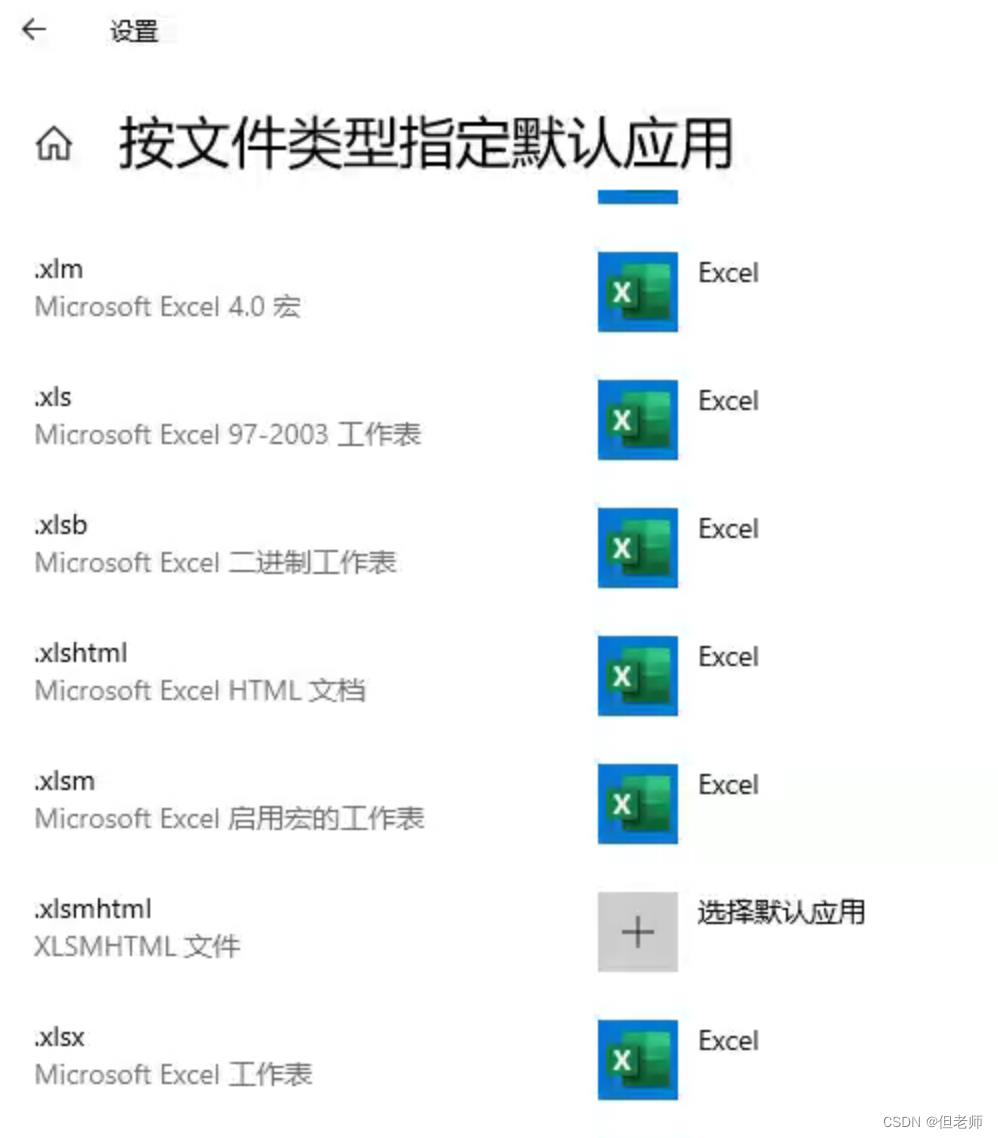
但是如果你使用代码打开Excel,它仍然是WPS打开!!!
流氓!!!
本质
通过观察注册表发现,WPS很贱的在自己的文件中植入了Excel, 然后修改默认打开方式后, 是通过自己的文件跳转到Excel的, 打开文件路径仍然是在WPS文件夹下
即使你修改了默认打开方式也是无效的
这个时候只能自己修改注册表了
1. 进入注册表
按下Win+R,输入regedit
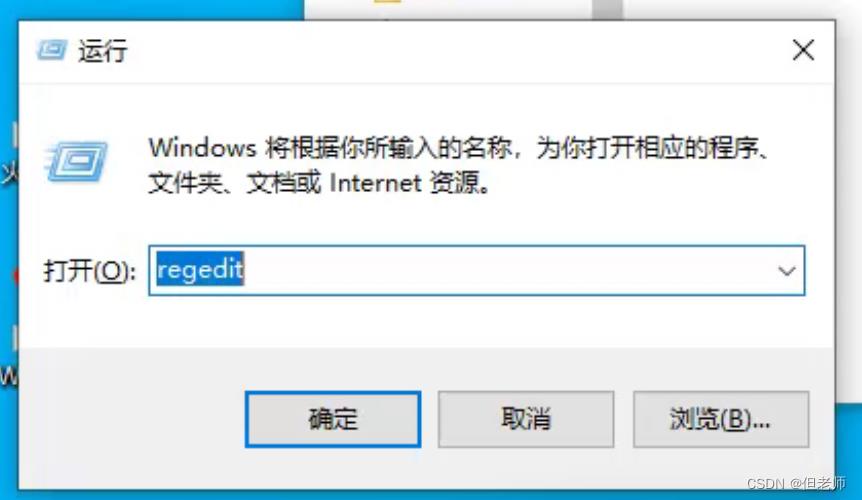
2. 找到路径
路径是HKEY_CLASSED_ROOT\\.xlsx

下面有两个打开路径文件夹,ET是WPS格式,Excel是我们要修改的Excel文件
3. 修改路径
双击FileName,修改正确路径为Excel所在路径
例如我的Excel路径是C:\\Program Files\\Microsoft Office\\root\\Office16\\EXCEL.EXE
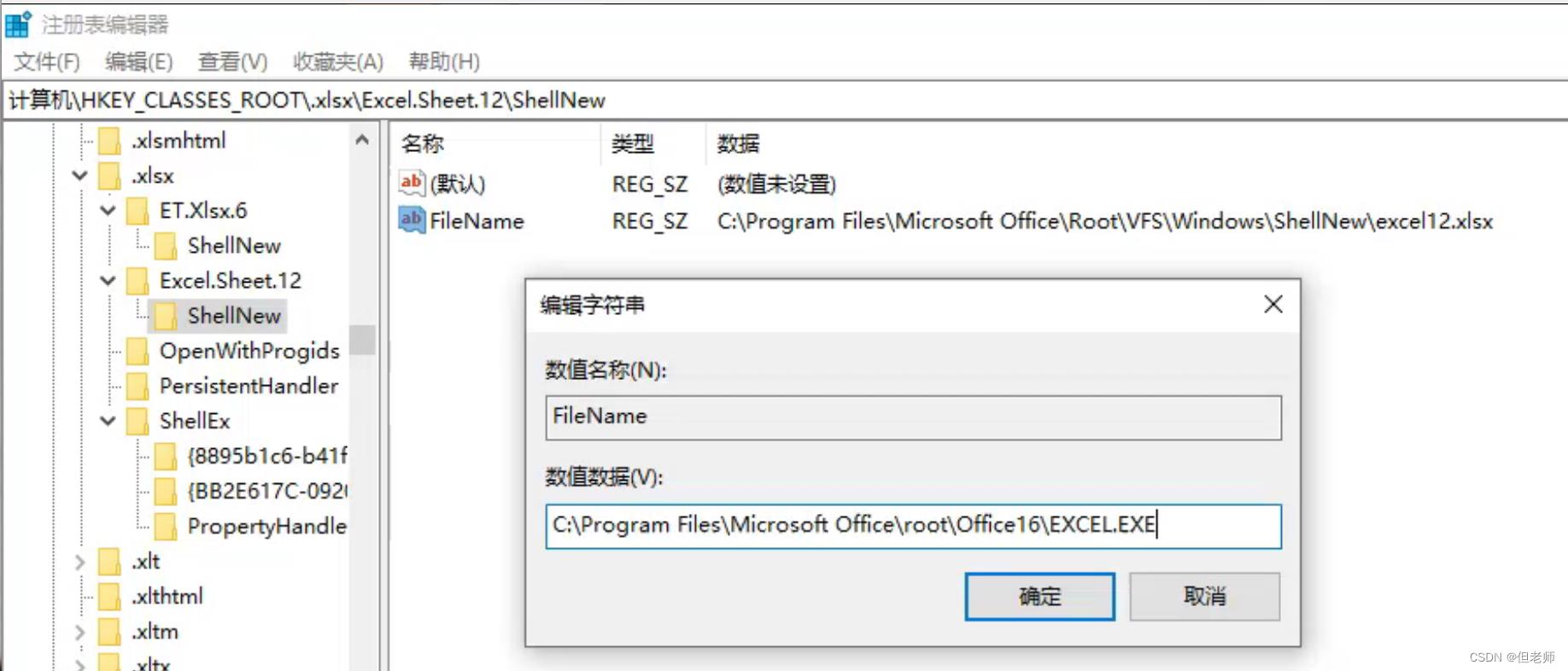
如果不知道如何查找Excel路径,参照
顺手把WPS文件的默认路径也给改成Excel!

确定,完成!甚至都不需要重启.
然后使用鼠标打开,代码打开,就都是Excel格式了!
WPS流氓!
以上是关于修改了Excel默认打开方式后仍然使用WPS打开的解决办法的主要内容,如果未能解决你的问题,请参考以下文章